Удаление загруженных картинок
|
Картинки на экране блокировки виндовс 8.1
|
|
|
pawtet30
| |

|
Здравствуйте, подскажите пожалуйста, конечно если знаете ответ на мою маленькую проблемку, и так, уменя вот такая проблемка, на своем ноутбуке я обновил операционную систему до виндовс 8.1, на ней я захотел поменять картинку на экране блокировки и поставил личную фотографию, у меня все нормально получилось, но вот проблема в чем, надумал я продать свой ноутбук и хотел бы удалить это свое личное фото, (не хочу что бы чужие люди на его смотрели, да и другим людям оно без надобности), но вот как удалить картинку загруженную в экран блокировки я так и не смог найти, стандартные картинки экрана блокировки нашел, а вот свою загруженную нет, и еще точно такая проблема в учетной записи, да и понятным же делом, все это хотелось сделать без сноса и возврата системы до 8. Кто может помогите пожалуйста. Заранее всем большое спасибо, за хоть какую то помощь!
|
|
|
101841
|
|
sawq
| |
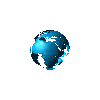
Почетный
|
pawtet30, поменяйте каринку на экране блокировки на любую другую, а свои фото удалите из папок, в которых они хранятся, по умолчанию - папка Изображения.
|
|
|
|
|
pawtet30
| |

Автор темы
|
Ах если все так просто было, не хочу вас ни чем обидеть, но по умолчанию стандартные картинки находятся в другой папке вот путь к ней C:\Windows\Web, а вот загруженные пользователем то есть мною, я не знаю где находятся, и эту папку я так и не нашел, но все равно спасибо за отзыв!
Я вот думаю, может это как то связано с облачным хранением?
|
|
|
|
|
maxaon09
| |

Почетный
|
Цитата pawtet30 (  ) Я вот думаю, может это как то связано с облачным хранением?
Картинка привязана к аккаунту Майкрософт. Картинка в облаке. У меня обои устанавливаются которых не компе уже нет. Новый хозяин с новым аккаунтом твое фото не увидит.
|
|
|
|
|
pawtet30
| Отредактировано pawtet30 - 23.10.2013, 20:02 |

Автор темы
|
Хорошо, но если я переключаюсь даже на локальную учетную запись, то все равно эти картинки на компьютере остаются, (Да и если у нового хозяина не будет аккаунта в майкрософт, а только будет входить в систему через локальную учетную запись?) так что снова это не то! Во задача как же быть?
Добавлено (23.10.2013, 19:57)
---------------------------------------------
Цитата maxaon09 (  ) Картинка привязана к аккаунту Майкрософт. Картинка в облаке. У меня обои устанавливаются которых не компе уже нет. Новый хозяин с новым аккаунтом твое фото не увидит.
|
|
|
|
|
Core-2
| Отредактировано Core-2 - 23.10.2013, 20:34 |

Почетный
|
pawtet30, Поищите в c:\Users\Имя\AppData\ ..... (папки скрытые)
|
|
|
|
|
sawq
| Отредактировано sawq - 23.10.2013, 21:27 |
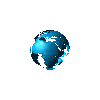
Почетный
|

Цитата Ах если все так просто было, не хочу вас ни чем обидеть, но по умолчанию стандартные картинки находятся в другой папке вот путь к ней C:\Windows\Web
Я имел ввиду ваши картинки, а не системные.
PS: смотреть также папку Аватары.
|
|
|
|
|
pawtet30
| |

Автор темы
|
В этих папках только фото учетных записей пользователей, а экрана блокировки здесь нету, так что снова не совсем то, но все равно большое спасибо и на этом, вот только разобраться с экраном блокировки!Цитата Core-2 (  ) Поищите в c:\Users\Имя\AppData\ ..... (папки скрытые)
|
|
|
|
|
werter11
| |

|
Всё о чем тут вы дискутировали, решается гораздо проще и правильней. Разработчики Windows 8.1 специально для такой ситуации (продажи своего компьютера с операционной системой), придумали несколько вариантов "красной кнопки", которые находятся в "Параметры / Изменение параметров компьютера / Обновление и восстановление / Восстановление"... тут мы можем видеть три кнопки, одна из которых такая: - "Если вы хотите отдать компьютер кому-то другому или заново начать работу с ним, можно вернуть его в исходное состояние." Что делает эта функция? Эта функция полностью - на чисто переустанавливает Windows 8.1. В чем же разница от обычной чистой установки? Разница огромная!!! - после автоматической переустановки в чистой Windows 8.1, сохраняется ваша активация, так сказать лицензия, если конечно она у вас была по настоящему активирована. Рекомендую выключить компьютер перед самым стартом системы, когда требуется ввести учетную запись пользователя, это новый владелец сделает сам. (не заходите больше под своей учетной записи). А если все таки хочется зайти в систему и всё самому проверить и посмотреть, отключите интернет, перезагрузите комп, и вам будет дана возможность зайти по локальной учетной записи. Лично я этой возможностью пользуюсь чисто для себя, когда решаю переустановить себе систему и начать всё заново. Действительно от старой системы не остаётся и следа, кроме конечно дорогой сердцу активации.
Что для этого потребуется: Если у вас остался своя копия установочного дистрибутива Windows 8.1, записанного на диске (или даже флешки,но нужно обладать навыками установки системы с флешки)), просто перед нажатием этой "красной" чудо-кнопки, вставьте его в дисковод. Дальше ваше участие не потребуется. А если у вас нет установочного дистрибутива Windows 8.1, тогда скачайте с интернета чистый майкрософтовский образ системы Windows 8.1 алногчный вашему - (Pro, Enterprise...), не забудьте про разрядность системы (x86 или x64).
|
|
|
|
|
ilgario
| Отредактировано ilgario - 10.04.2016, 13:58 |

|
Control Panel\Control Panel\Appearance and Personalization\Folder Options\view\idem v samiy konec stavim galochku na showhidden files, folder,end drives.Dalee nalimaem na #OK# Vihodim a posle po puti k foto
C:\Users\user\AppData\Roaming\Microsoft\Windows\AccountPictures
|
|
|
|
В связи с введением в действие Постановления Правительства Российской Федерации от 14.11.2023 № 1905 т.н. "о запрете популяризации VPN" с 1 марта 2024 года - любое обсуждение способов обхода блокировок и VPN на портале запрещено!
|
|


